Capturas de pantalla
Sobre Samsung Notes
-
Nombre de la aplicación
Samsung Notes
-
Nombre del paquete
com.samsung.android.app.notes
-
Desarrollador
Samsung Electronics Co., Ltd. -
Categoría
Productividad -
Calificación
4.7
-
Versión
—
Introducción
Samsung Notes es una aplicación para crear notas con texto, imágenes, grabaciones de voz y música. Además, puedes compartir tus notas fácilmente en las redes sociales. También puedes importar tus notas de S Note y Memo. Samsung Notes ofrece varios tipos de pinceles y mezcladores de colores para que puedas dibujar pinturas como un pintor profesional. Puedes compartir tus pinturas en PEN.UP de inmediato.
Funciones
Crear notas: toca el icono + en la parte inferior de la pantalla principal de Samsung Notes para crear notas.
Bloquear notas: toca el botón Más opciones en la pantalla principal de Samsung Notes, selecciona Configuración y luego Bloquear notas para crear una contraseña.
Añadir texto: toca el icono del teclado en la parte superior de la pantalla para escribir con el teclado. Usa la barra de herramientas de texto enriquecido para editar el estilo del texto.
Añadir escritura a mano: toca el icono de escritura a mano en la parte superior de la pantalla para añadir escritura a mano. El texto escrito a mano se puede reconocer. También puedes usar la escritura a mano para buscar palabras clave en las notas.
Añadir dibujos: toca el icono de dibujo en la parte superior de la pantalla para crear dibujos.
Añadir imágenes y grabaciones de voz: toca el icono de imagen en la parte superior de la pantalla para insertar imágenes. Toca el icono de grabación de voz en la parte superior de la pantalla para insertar grabaciones de voz.
Usar configuraciones de pluma: selecciona entre varios tipos de plumas, tamaños y colores.
Borrar escritura a mano: toca el icono de borrador en la parte inferior de la pantalla, luego toca o desliza el dedo sobre la escritura a mano que quieres borrar.
Usar el modo de selección: toca el icono de selección en la parte inferior de la pantalla, luego selecciona un área de escritura a mano. Luego puedes mover el área seleccionada, ajustar su tamaño y más.
Usar configuraciones de pincel: selecciona entre varios tipos de pinceles y colores.
Usar Smart Switch: usa Smart Switch para importar datos de S Note y Memo desde otros dispositivos.
Usar la cuenta de Samsung: toca el botón Más opciones mientras estás en la pantalla principal de Samsung Notes, selecciona Configuración y luego Importar datos.
Sincronizar notas a través de Samsung Cloud: toca el botón Más opciones mientras estás en la pantalla principal de Samsung Notes, selecciona Configuración y luego Sincronizar con Samsung Cloud.
Crear notas mientras la pantalla está apagada: desata el S Pen mientras la pantalla está apagada para crear notas con la pantalla apagada.
¡Descarga Samsung Notes ahora!
¡Descarga Samsung Notes ahora para crear notas con texto, imágenes, grabaciones de voz y música! Puedes usar varios tipos de pinceles y mezcladores de colores para dibujar pinturas como un pintor profesional. Además, puedes sincronizar tus notas con Samsung Cloud y crear notas mientras la pantalla está apagada. ¡Descarga Samsung Notes ahora para disfrutar de todas estas funciones!